Перемещение объектов с одного слоя на другой
Показателем удобства слоев является полная свобода перемещения и копирования вложенных слоев, групп и объектов с одного слоя на другой. Для этой цели можно использовать команды буфера обмена информацией
Clipboard — Cut
(Вырезать),
Сору
(Скопировать) и
Paste
(Вклеить) меню
Edit
(Правка).
При использовании команды
Paste
(Вклеить) объект, находящийся в буфере обмена, всегда помещается на активный слой вне зависимости от того, с какого слоя он был скопирован или перемещен в буфер обмена. Объект размещается по центру и в самом верхнем положении в "стопке" объектов на слое или в группе.
Команда
Paste in Front
(Вклеить вперед) меню
Edit
(Правка) позволяет разместить объект в исходном положении (т. е. с сохранением местоположения объекта на исходном слое), над самым верхним из выделенных объектов. Команда
Paste in Back
(Вклеить назад) того же меню позволяет разместить объект в исходном положении под самым нижним из выделенных объектов. Если выделенные объекты входят в группу, то объект, вклеиваемый с помощью этих двух команд, также помещается в группу.
Если требуется непременно возвращать объекты на тот же самый слой, откуда они были скопированы или перемещены в буфер обмена, необходимо активизировать команду
Paste
Remembers Layers
(Вклеивать на прежние слои) меню /палитры. Это обеспечит "сохранение памяти" у объекта, и если такого слоя уже не существует "в природе", он будет воссоздан с прежними параметрами.
Перемещать объекты можно и с помощью палитры
Layers
(Слои). При выделении на слое каких-либо объектов, в строке слоя, в палитре с именем этого слоя или группы, появляется квадратик, совпадающий по цвету с условным "цветом" слоя. Перемещение этого квадратика на новую строку повлечет за собой и перемещение объектов (рис. 9.8). Если при перемещении квадратика удерживать нажатой клавишу <Alt>, то объекты будут скопированы.
Перемещать объекты можно и на тот слой, который "невидим".
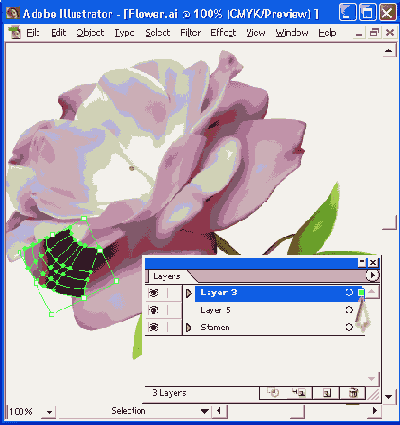
Рис. 9.8.
Перемещение выделенного объекта со слоя на слой с помощью палитры
Layers
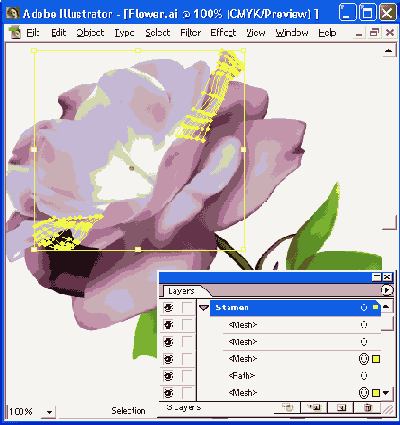
Рис. 9.9.
Выделение отдельного объекта в составе группы
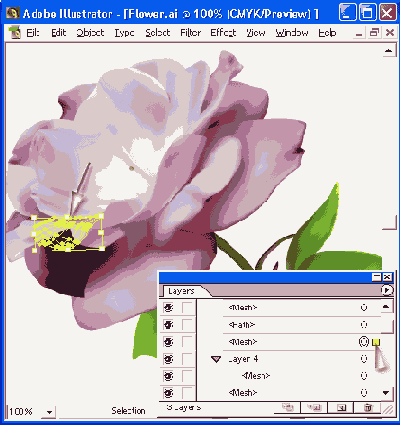
Рис. 9.10.
Выделение отдельного объекта в составном объекте
Nota Bene.
Следует обратить внимание, что фиксированный слой в общем случае не допускает изменений, но если удерживать нажатой клавишу <Ctrl>, то можно переместить объекты и на фиксированный слой.
В программе Adobe Illustrator предусмотрены выделение и перемещение отдельных объектов в составах групп (рис. 9.9), составных объектов (но не составных контуров) (рис. 9.10), оболочек и т. д. с помощью палитры
Layers
(Слои).